Már írtam egy cikket a Windows 7 Képmetsző alkalmazásáról, ami Windows 10 esetén is elérhető, viszont van egy modernebb, több funkcióval rendelkező változata is a Metszet és vázlat. A korábbi cikket a WINDOWS KÉPMETSZŐ linkre kattintva érheted el.
Windows 7 képmetsző
Lassan már a Windows 10 is megy a süllyesztőbe, ahogy eltűnt anno a Windows XP, a Windows 7 és a többi verzió is. A Chio-s reklámból ismert mondat nem igaz, mert megvannak azok a régi jó dolgok CSAK nehéz megtalálni őket:
Szóval, ha kiduzzogtad magad, akkor itt van a Windows 7 Képmetsző:
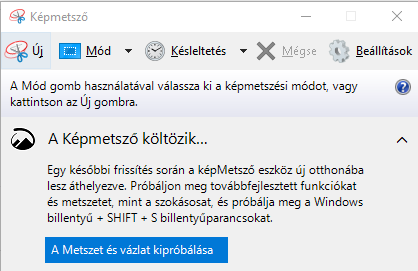
Windows 10 – Metszet és vázlat eszköz = képmetsző
A Képmetsző használatához egér és billentyűzet szükséges:
- Nyomja meg a Windows billentyű + Shift + S gombot. Az asztal elsötétül, amíg kiválaszt egy területet a képernyőképhez.
- Alapértelmezettként a Téglalap mód van kiválasztva. A metszet alakját az alábbi lehetőségek egyikével módosíthatja az eszköztáron: Téglalap mód, Ablak mód, Teljes képernyős mód és Szabadkéz mód.
- A rendszer automatikusan a vágólapra másolja a képernyőképet. Egy értesítés is megjelenik, ha befejezte a képernyőkép készítését, válassza ki a további szerkesztési lehetőségekhez.
A Képmetsző használata csak egérrel:
- A Képmetsző megnyitásához válassza a Startlehetőséget, írja be, hogy képmetsző eszköz, majd válassza ki az eredmények közül.
- Válassza az Új parancsot, és készítsen egy képernyőképet.
- Alapértelmezettként a Téglalap mód van kiválasztva. A metszet alakját az alábbi lehetőségek egyikével módosíthatja az eszköztáron: Téglalap mód, Ablak mód, Teljes képernyős mód és Szabadkéz mód.
- A rendszer automatikusan a vágólapra másolja a képernyőképet. Egy értesítés is megjelenik, ha befejezte a képernyőkép készítését, válassza ki a további szerkesztési lehetőségekhez.
Forrás: Képmetsző megnyitása és képernyőkép készítése
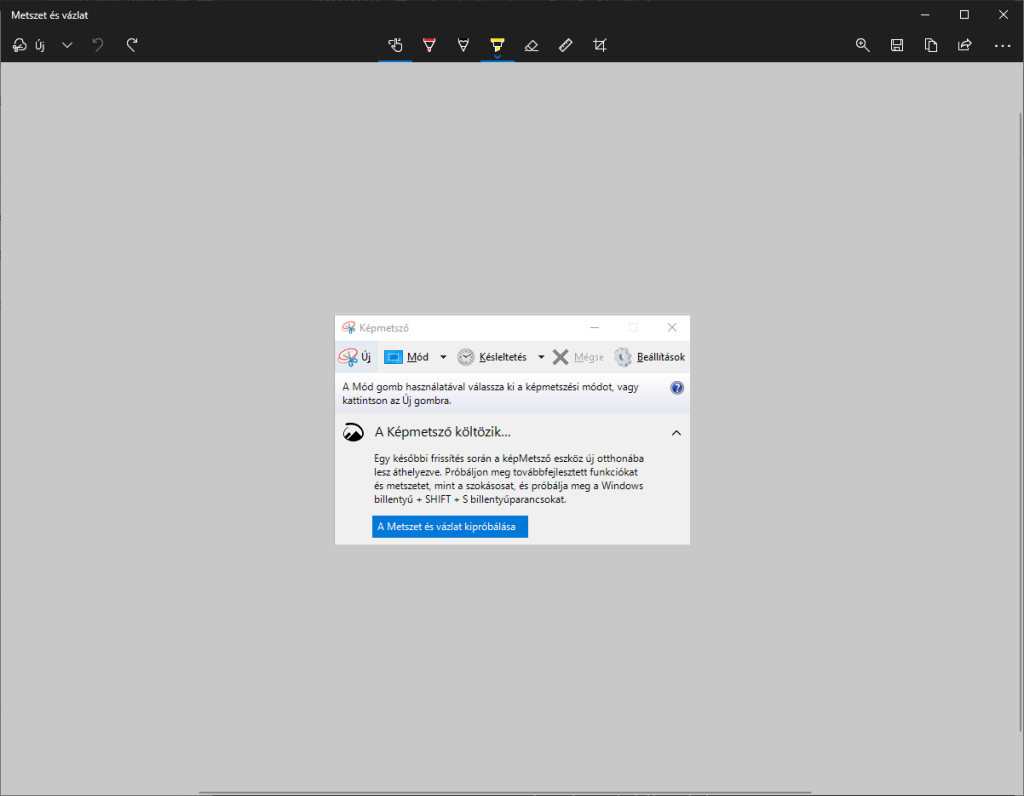
Miben más a Metszet és vázlat eszköz?
- megmaradtak az eddig ismert funkciók
- van billentyű kombója: Windows billentyű + Shift + S
- kapott egy erős redesign-t
- a metszet típusok könnyen elérhetőek
- a késleltetés funkció könnyebben kezelhető
- érintéses írás funkció
- a szerkesztőben körbe lehet vágni a képet
- megosztási lehetőség is megjelent
- Visszavonás és Mégis funkcióval nincs szükség új képre, ha valamit elrontottunk
- stb.

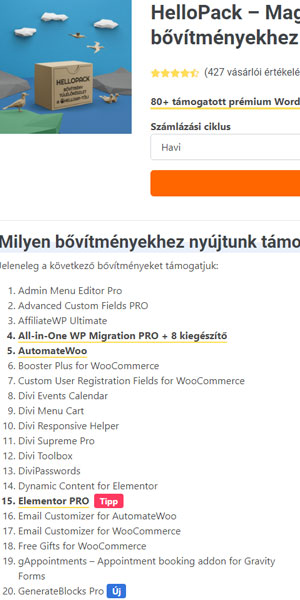




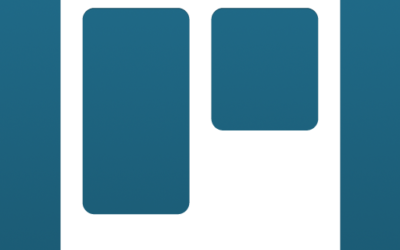
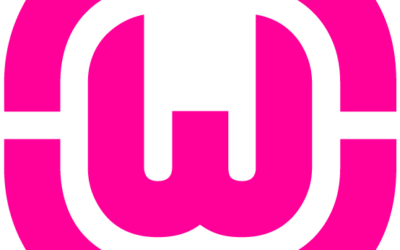
0 hozzászólás